按关键词阅读: it芯片 m1 max
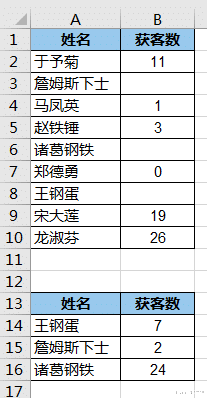
文章图片
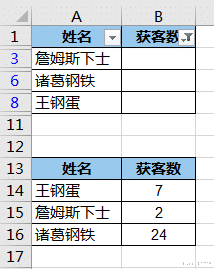
文章图片
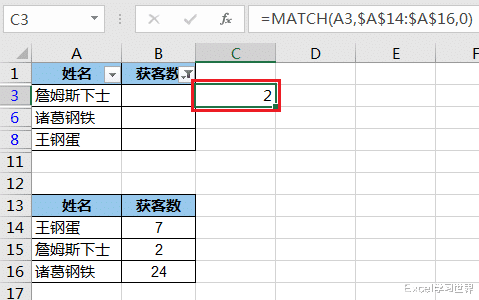
文章图片
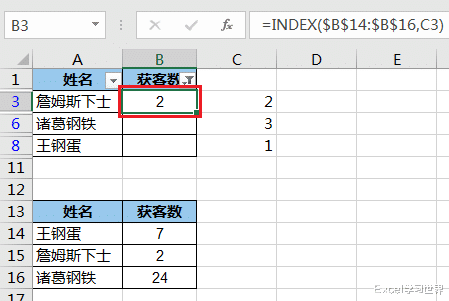
文章图片
【m1 max|Excel – 跳过隐藏列匹配结果,这个定位组合公式必须拥有姓名】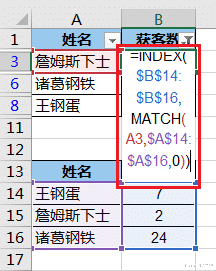
文章图片
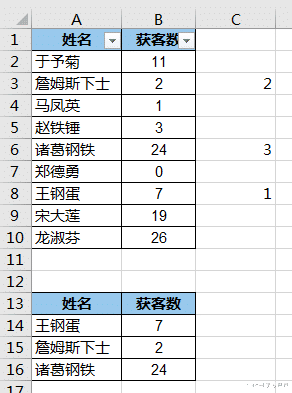
今天继续深入讲解之前的案例 , 仍然是跳过隐藏区域粘贴 , 另一款公式 。
案例:
将下图 1 中下方数据表中的数值复制粘贴到上方数据表的空单元格中 , 并且使得获客数与姓名的值一一匹配 。
效果如下图 2 所示 。
解决方案:1. 将上方的数据表中的空单元格筛选出来
2. 暂时将 C 列作为辅助列 , 在 C3 单元格中输入以下公式 --> 下拉复制公式:
=MATCH(A3$A$14:$A$160)
公式释义:
- match 函数的作用是在 $A$14:$A$16 区域内查找 A3 的值 , 并返回其在区域中的位置序号;
- 最后一个参数 0 表示绝对匹配;
- 公式的第一个参数要相对引用 , 第二个参数要绝对引用 。
3. 在 B3 单元格中输入以下公式 --> 下拉复制公式:
=INDEX($B$14:$B$16C3)
公式释义:
- 返回区域 $B$14:$B$16 中的第 C3 行;
- 第一个参数区域要绝对引用 , 第二个参数要相对引用 。
理解了上述两个公式以后 , 我们其实可以把两步合二为一 , 直接将完整公式填写在 B 列 。
4. 将 B3 单元格的公式修改如下 --> 下拉复制公式:
=INDEX($B$14:$B$16MATCH(A3$A$14:$A$160))
现在取消 B 列的筛选 , 空单元格已正确填充完毕 。

稿源:(Excel学习世界)
【傻大方】网址:http://www.shadafang.com/c/102Y3494R021.html
标题:m1 max|Excel – 跳过隐藏列匹配结果,这个定位组合公式必须拥有姓名